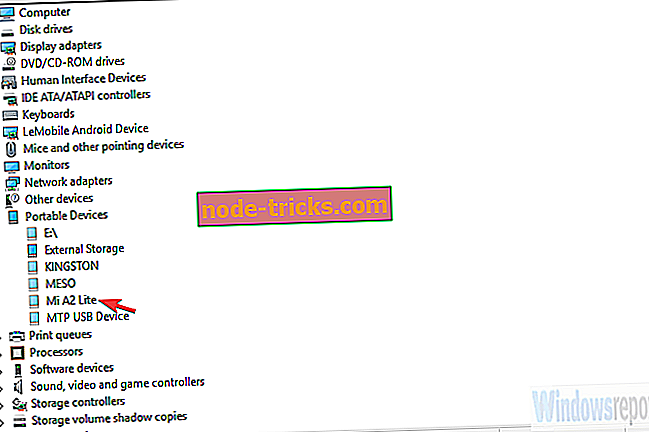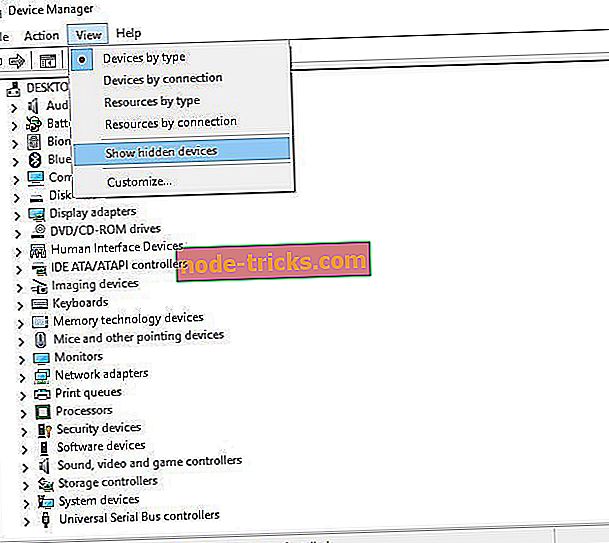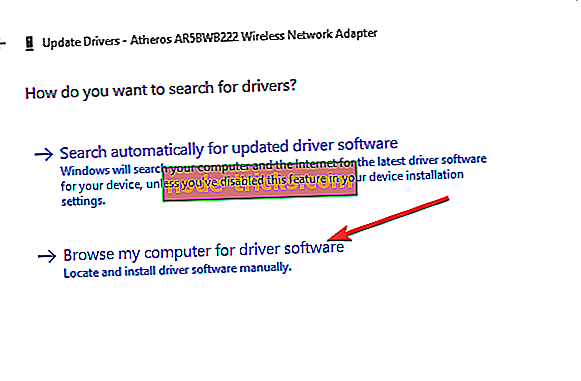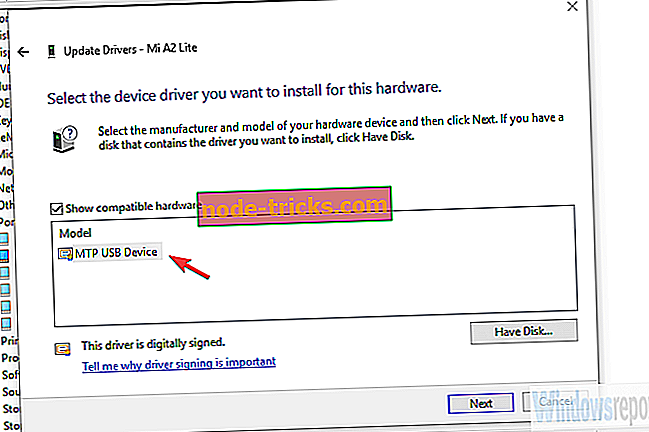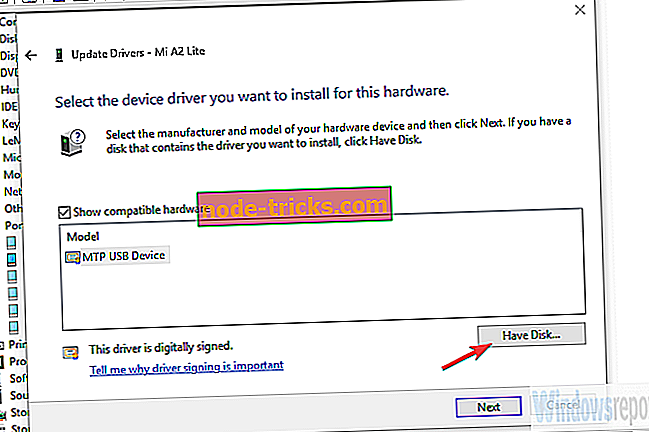Windows klarte ikke å installere Android din [FIX IT NOW]
Installere Android-drivere på en PC bør være en tur i en park. Du kobler håndsettet til PCen via USB-kabelen, og vanligvis starter installasjonen umiddelbart. Den generiske driveren som ble levert automatisk av Windows, skal være god nok til lagringstilgang.
Flertallet av brukerne trenger ikke noe annet, for å være helt ærlig. Men hva skjer hvis Windows ber deg om med "Windows kunne ikke installere Android" -prompten din? Hvordan få det til å fungere hvis en generisk driver bare ikke vil installere? Finn ut nedenfor.
Slik installerer du Android-enhetsdriverne dine
- Installer OEM USB-drivere manuelt
- Aktiver USB-feilsøking på Android
- Bytt USB-porten
- Bruk Android SDK Generic driver
Løsning 1 - Installer OEM USB-drivere manuelt
Det er så mange enheter som ikke krever manuell driverinstallasjon, og Android-telefoner er ikke på listen. Spesielt hvis du vil bruke enheten med ADB og Android SDK.
Nå kan Windows 10 vanligvis installere enheten for de enkleste funksjonene (dataoverføring) automatisk, men dette gjelder ikke tidligere Windows-iterasjoner. Derfor foreslår vi å installere drivere manuelt.
For å finne den beste driveren for enheten din, ser vi på OEMs offisielle nettsted for støtte. Si, Huawei-enheten vil ikke gjøre mye med Samsung-driveren. Derfor må du sørge for å finne riktig driver. Men før det, la oss prøve å installere driveren i Enhetsbehandling.
- Koble Android-håndsettet ditt via USB-kabelen til en PC.
- Åpne Enhetsbehandling .
- Utvid de bærbare enhetene (eller andre enheter).
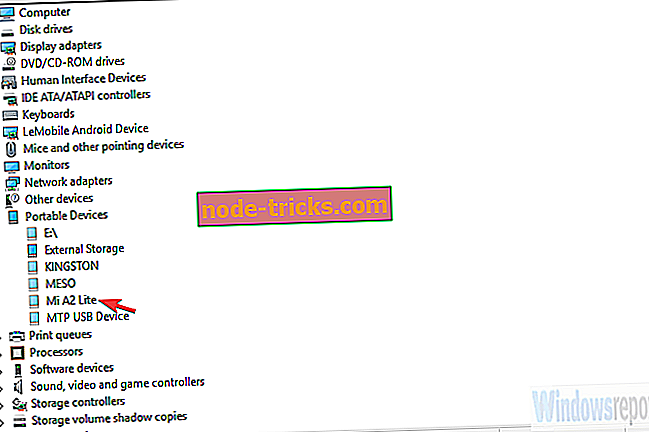
- Høyreklikk på håndsettet ditt og velg Oppdater driver .
- Søk automatisk for driveren.
Hvis det ikke virker, google din OEM og laste ned drivere. Installer driveren manuelt. Hvis problemet er vedvarende, gå til flere trinn.
Løsning 2 - Aktiver USB-feilsøking på Android
En annen viktig ting som mange mennesker ignorerer, er relatert til Android-tillatelser. For at en PC skal ha tilgang til enheten din (vanligvis ikke nødvendig for lagringstilgang), bør du aktivere USB-feilsøking i håndsettets Utvikleralternativer.
Disse er ikke tilgjengelige som standard, så du må følge med litt gimmicky trinn for å låse opp utvikleralternativer på enheten din.
Når du er der, bør du kunne aktivere USB-feilsøking med letthet. Først, la oss avinstallere den mislykkede driveren fra Enhetsbehandling:
- Åpne Enhetsbehandling.
- Klikk på Vis i hovedmenyen og veksle på " Vis skjulte enheter "
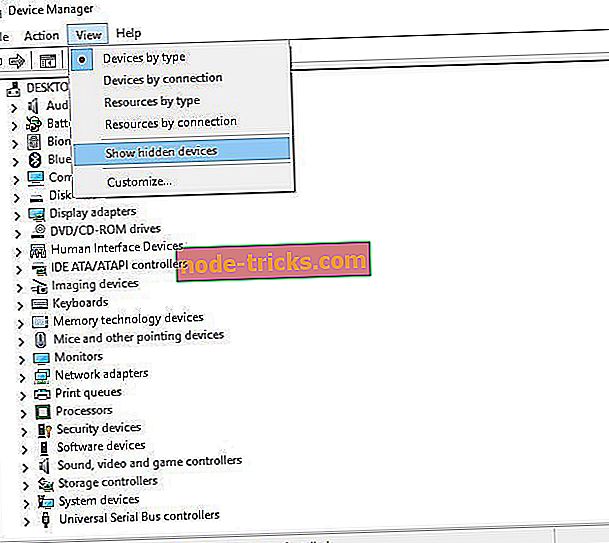
- Utvid de bærbare enhetene (eller andre enheter).
- Høyreklikk på Android-enheten din og avinstaller den.
Slik aktiverer du USB-feilsøkingsmodus på Android-håndsettet ditt:
- Åpne innstillinger .
- Velg System > Om telefon .
- Trykk 7 ganger på Bygg nummer .
- Skriv inn passordet eller PIN-koden din for å få tilgang til utvikleralternativene .
- Du finner Utvikleralternativer i System- delen.
- På menyen Utvikleralternativer, aktiver USB-feilsøking .
- Koble enheten til PCen via USB og tillat USB-feilsøking når du blir bedt om det.
- Vent til enhetens driver er installert og start datamaskinen på nytt.
Løsning 3 - Slå på USB-porten
Enkel, men ofte så effektiv løsning. Noen ganger vil en bestemt USB-port ikke fungere, og bytte til et alternativ bør man gjøre jobben. I tillegg må du sørge for å starte både håndsettet og datamaskinen på nytt etter at porten er slått av.
I tillegg, hvis du har en alternativ Micro USB-til-USB eller USB-C-til-USB-kabel, prøv den.
Disse er små og lett forsømte ting, men kan påberope seg problemet ved hånden. På den annen side, hvis disse maskinvare tweaks ikke hjelper, anbefaler vi deg å prøve det siste trinnet.
Løsning 4 - Bruk Android SDK Generic driver
Endelig er det en sjanse for at du har en eldre enhet som ikke støttes av enten offisielle eller generiske drivere. Hva skal jeg gjøre hvis det er tilfelle? Den eneste gjenværende løsningen vi kan foreslå, går for Android SDK generisk driver.
De er vanligvis påkrevd for å kunne kjøre ADB, og de kan hjelpe PCen til å opprette den første forbindelsen med enheten din før du installerer en funksjonell MTP-driver.
Slik installerer du Android SDK Generic-driver på enheten din:
- Last ned og installer Android SDK, her.
- Koble Android-håndsettet ditt via USB-kabelen til en PC.
- Åpne Enhetsbehandling .
- Utvid de bærbare enhetene (eller andre enheter).
- Høyreklikk på enheten din og velg Oppdater driver fra kontekstmenyen.
- Velg " Bla gjennom datamaskinen min for driverprogramvare ".
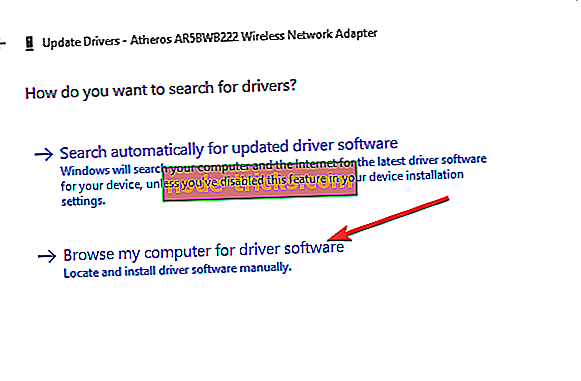
- Velg " La meg velge fra en liste over enhetsdrivere på datamaskinen min ".
- Dobbeltklikk på Alle enheter .
- Velg MTP USB-enhet hvis tilgjengelig.
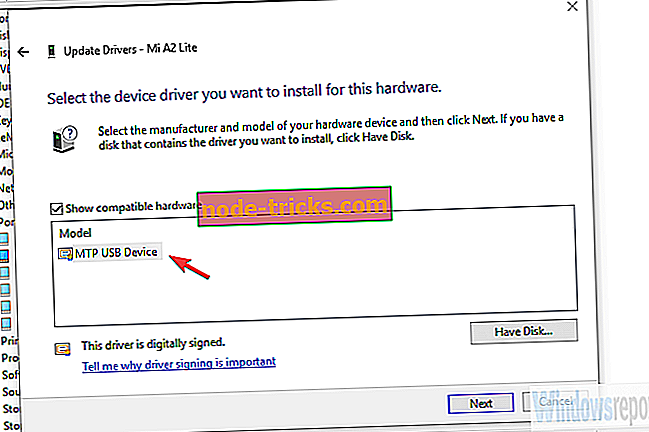
- Hvis ikke, klikk " Har disk ... ".
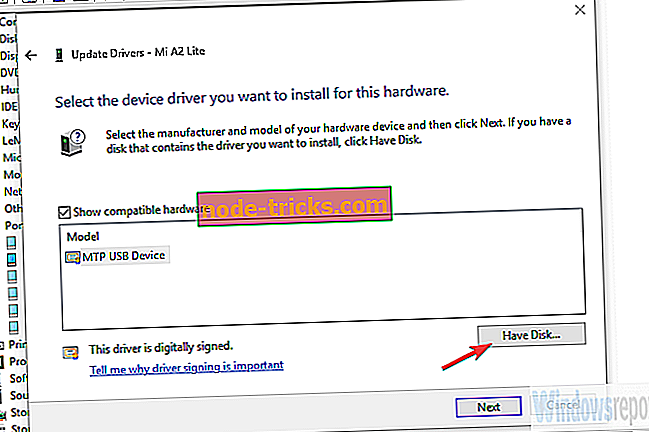
- Naviger til denne banen: C: Programfiler (x86) Androidandroid-sdkextrasgoogleusb_driver.
- Installer driveren og du bør være god å gå.
Med det sagt kan vi konkludere med denne artikkelen. I tilfelle du har spørsmål eller forslag, er du velkommen til å fortelle oss i kommentarfeltet nedenfor. Vi ser frem til å høre fra deg.